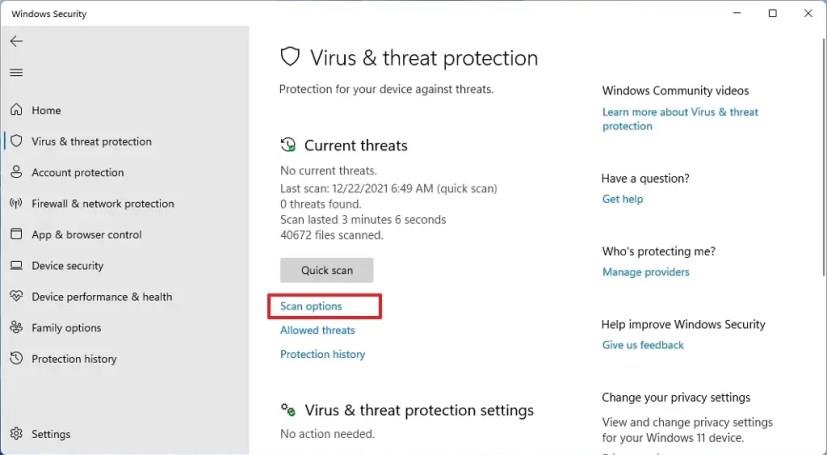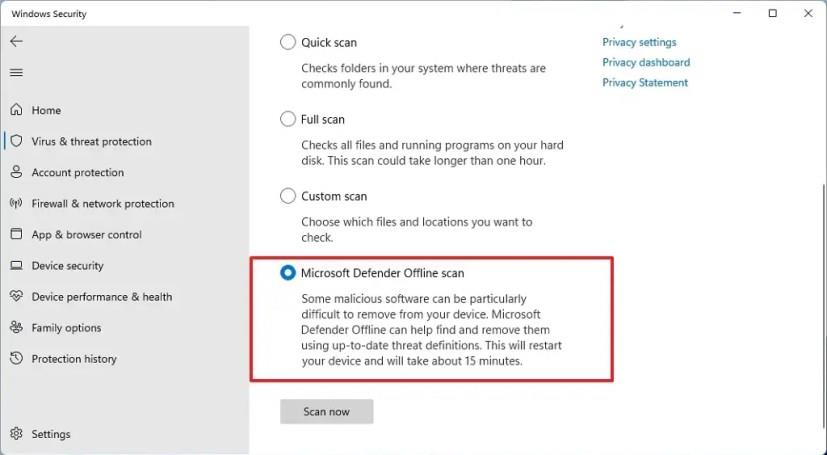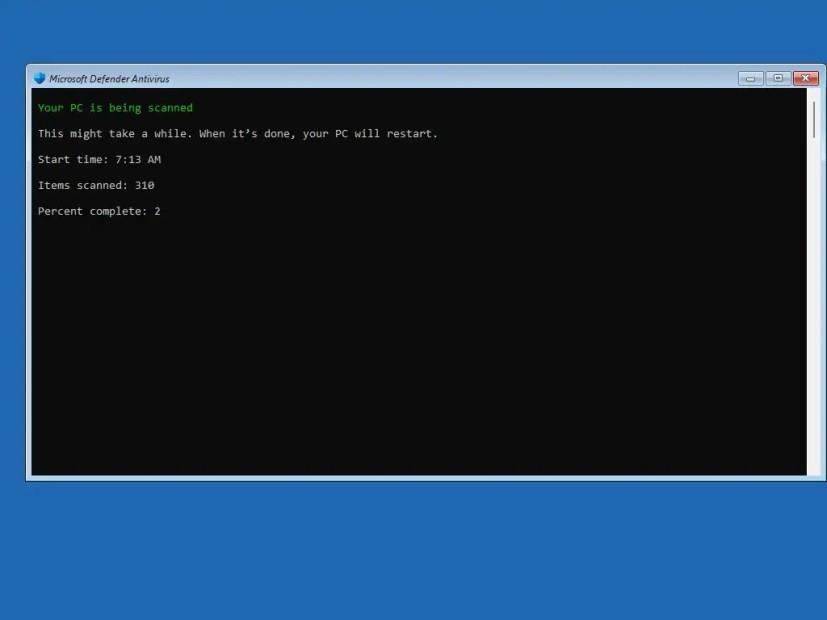Uneori, programele malware și alte programe rău intenționate pot fi foarte dificil de eliminat atunci când sunteți conectat la dispozitiv. Cu toate acestea, dacă aveți Windows 10 , puteți utiliza caracteristica Microsoft Defender Offline pentru a scana și elimina toate tipurile de programe malware, inclusiv viruși, rootkit, ransomware și alte programe rău intenționate, indiferent cât de rezistente sunt acestea.
Funcția de scanare a virușilor offline a făcut parte din Microsoft Defender Antivirus de mult timp și permite antivirusului să ruleze fără a încărca Windows 10 în timpul pornirii. Acest lucru este deosebit de util, deoarece atunci când dispozitivul dvs. este infectat cu un anumit malware persistent, este extrem de complicat să îl eliminați în timp ce Windows este încărcat complet.
În acest ghid , veți afla pașii pentru a utiliza funcția de scanare a virușilor offline pentru a elimina rootkit, ransomware și alți viruși urâți pe Windows 10.
Efectuați o scanare de viruși offline Defender pe Windows 10
Pentru a efectua o scanare de viruși offline pentru a elimina programele malware dure cu Microsoft Defender, urmați acești pași:
-
Deschideți Windows Security .
-
Faceți clic pe Protecție împotriva virușilor și amenințărilor .
-
În secțiunea „Amenințări curente”, faceți clic pe Opțiuni de scanare .
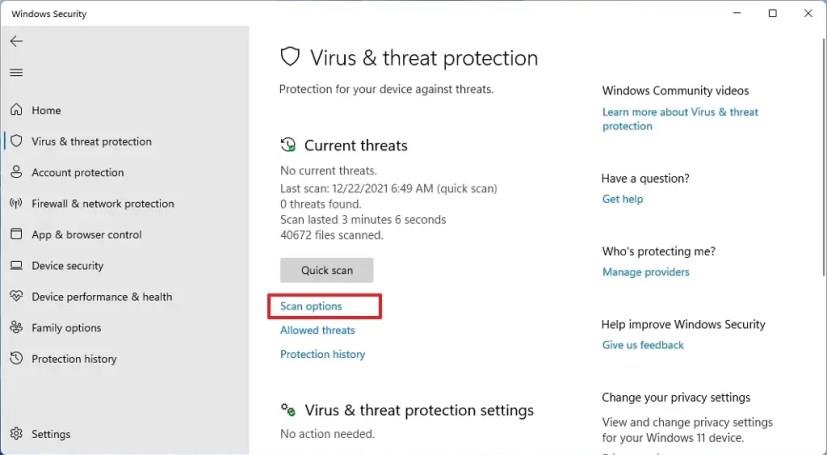
-
Verificați opțiunea de scanare offline Microsoft Defender .
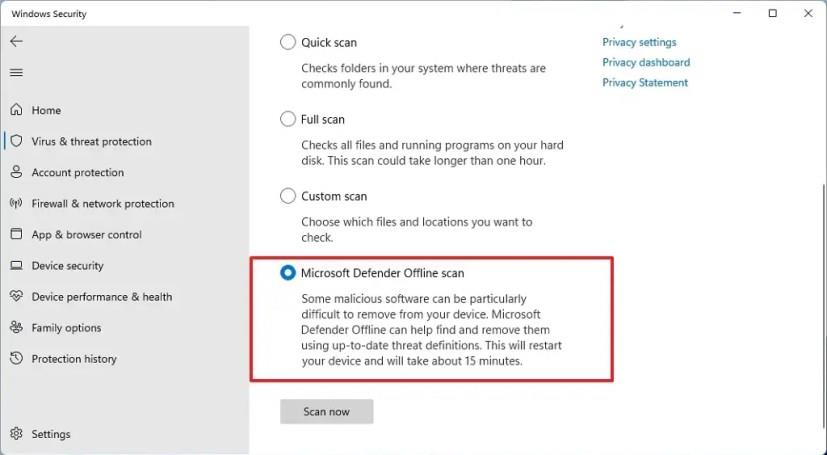
-
Faceți clic pe butonul Scanează acum .
-
Faceți clic pe butonul Scanare .
După ce finalizați pașii, dispozitivul va porni în mediul de recuperare al sistemului, iar antivirusul Microsoft Defender va efectua o scanare completă a virușilor. Dacă anti-malware detectează vreun virus, rootkit sau orice alt tip de malware, îl va elimina automat.
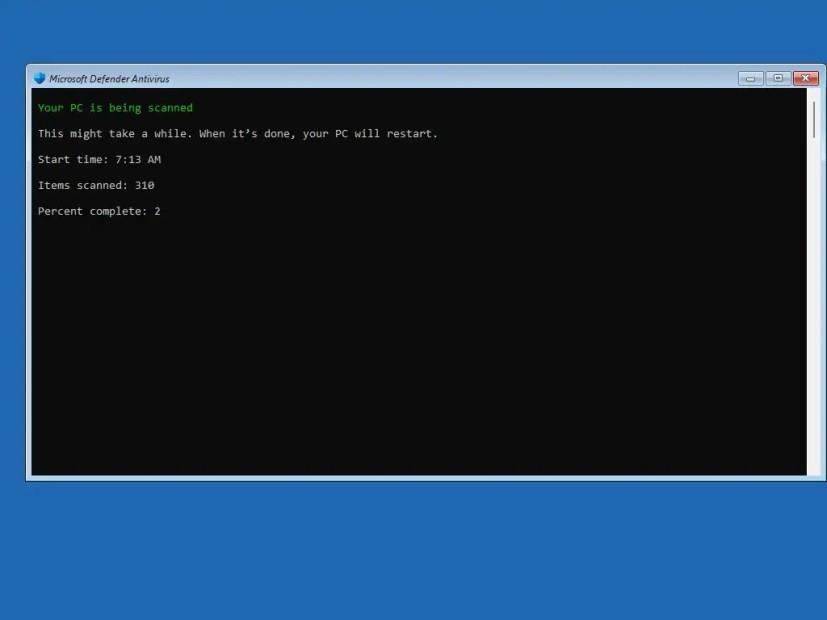
Scanare offline antivirus Microsoft Defender
După scanare, puteți găsi rezultatele scanării Microsoft Defender Offline în Securitate Windows > Protecție împotriva virușilor și amenințărilor > Istoricul protecției .